网络配置
WIFI
目前通过wpa_supplicant工具来配置无线网络,这是一个连接、配置WIFI的工具,它主要包含wpa_supplicant与wpa_cli两个程序。
命令行配网
WIFI使能
echo1>/sys/class/rkwifi/driver ifconfig wlan0 up
成功后,执行ifconfig能看到wlan0节点
启动wpa_supplicant进程
wpa_supplicant -B -i wlan0 -c /data/cfg/wpa_supplicant.conf
如果/data/cfg/wpa_supplicant.conf文件不存在就创建,添加如下配置项:
vi /data/cfg/wpa_suppli
cant.co
nfctrl_interface=/var/run/wpa_supplicantap_scan=1
通过wpa_cli配置WiFi
常用命令:
wpa_cli-iwlan0scan//搜索附近wifi网络wpa_cli-iwlan0scan_result//打印搜索wifi网络wpa_cli-iwlan0
add_netw
ork//添加一个网络连接
如果要连接加密方式是[WPA-PSK-CCMP+TKIP][WPA2-PSK-CCMP+TKIP][ESS] (wpa加密),wifi名称是name,wifi密码是:psk。操作如下:
wpa_cli-iwlan0set_network0ssid'"name"'wpa_cli-iwlan0set_network0psk'"psk"'wpa_cli-iwlan0set_network0key_mgmtWPA-PSKwpa_cli-iwlan0enable_network0//使能WiFi
如果要连接加密方式是[WEP][ESS] (wep加密),wifi名称是name,wifi密码是psk。操作如下:
wpa_cli-iwlan0set_network0ssid'"name"'wpa_cli-iwlan0set_network0key_mgmtNONEwpa_cli-iwlan0set_network0wep_key0'"psk"'wpa_cli-iwlan0enable_network0
如果要连接加密方式是[ESS] (无加密),wifi名称是name。操作如下:
wpa_cli-iwlan0set_network0ssid'"name"'wpa_cli-iwlan0set_network0key_mgmtNONEwpa_cli-iwlan0enable_network0
使能保存WIFI连接信息
wpa_cli-iwlan0setupdate_config1
保存WIFI连接信息
wpa_cli-iwlan0save_config
连接已有的连接
wpa_cli-iwlan0list_network//列举所有保存的连接wpa_cli-iwlan0select_network0//连接第1个保存的连接wpa_cli-iwlan0enable_network0//使能第1个保存的连接
关闭WiFi
或直接修改配置文件
修改如下文件:
vi /data/cfg/wpa_supplicant.confctrl_interface=/var/run/wpa_supplicantap_scan=1
添加如下配置项
network={ssid="WiFi-AP"// WiFi 名字psk="12345678"// WiFi 密码key_mgmt=WPA-PSK // 加密方式# key_mgmt=NONE // 不加密}
重新读取上述配置:
重新连接:
手机配网
手机配网方式多样,可以通过Softap配网,也可以通过蓝牙配网。
这里介绍ROC-RK3308B-CC自带的配网方式。
Softap 配网
配网APP下载:RkEcho.apk,同时在SDK里面也能找到:SDK/external/app/RkEcho.apk
Buildroot 配置:
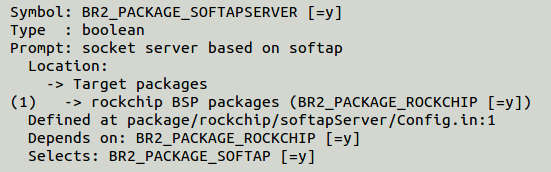
源码开发目录:
/external/softapServer/--WIFI与APK端相关操作/external/softapDemo/--WiFi相关操作
准备手机安装 apkRkEcho.apk,这是必须的。
然后确保 wifi server 进程启动
wpa_supplicant -B -i wlan0 -c /data/cfg/wpa_supplicant.conf
配网流程:
● 开启热点,执行命令如下:
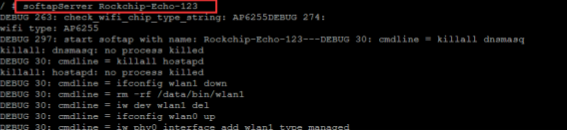
注意:wifi热点的命名方式必须为Rchip-Echo-xxx。
● 热点开启完毕后,打开手机,进入手机自身的设置,点击连接刚刚设置好的热点,如:Rckchip-Echo-123。
● 连接成功后,打开手机已经安装好的apk,进行如下操作:
打开 apk,点击 wifi setup -> CONFIRM -> 确认 -> wifi 列表 -> 点击你要连接的网络名字 -> 输入密码 -> 点击确认。
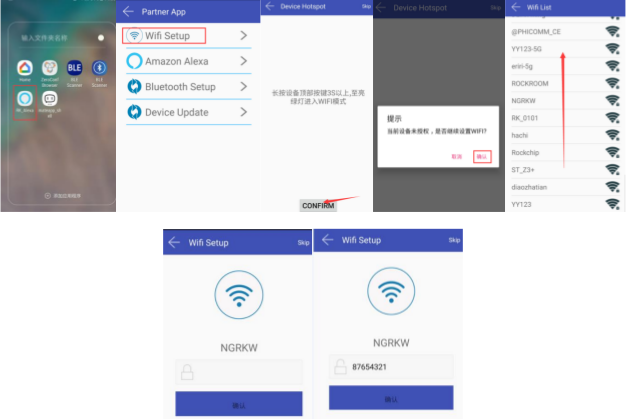
● 听到语音提示,网络已连接,就可以开始使用啦!
● 检查网络是否连通:
● 注意要点:
-
softspServerRockchip-Echo-123执行后命令行是无法退出的,直到配网完成
-
名字千万不要写错,否则 apk 无法进入确认界面(Rockchip-Echo-xxx)
-
此功能暂时只支持Android手机。
IP地址设置
动态获取IP地址
WIFI动态获取IP地址,执行下面指令:
以太网动态获取IP地址,执行下面指令:
设置静态IP地址
以太网设置静态IP步骤如下:
ipaddradd168.168.100.78/255.255.0.0deveth0#ip地址/子网掩码iprouteflushdeveth0iprouteadd168.168.0.1deveth0#网关iprouteadddefaultvia168.168.0.1deveth0#添加默认路由echo-e"nameserver 114.114.114.114\nnameserver 8.8.8.8">/userdata/resolv.conf#设置DNS
WIFI设置静态IP步骤同上。
声明:本文内容及配图由入驻作者撰写或者入驻合作网站授权转载。文章观点仅代表作者本人,不代表电子发烧友网立场。文章及其配图仅供工程师学习之用,如有内容侵权或者其他违规问题,请联系本站处理。
举报投诉
相关推荐
ROC-RK3308-CC 四核64位AIOT主板
![的头像]() 发表于
发表于 11-03 11:08
•4985次阅读
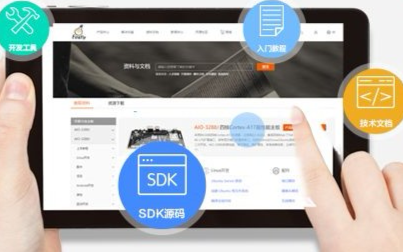
Docker镜像内配置好了编译SDK所需的依赖环境,无需在本地配置编译环境,进入对应的docker容器内进行SDK编译即可。 目前暂时只支持ROC-RK3308B-CC Buildroot SDK
![的头像]() 发表于
发表于 12-20 09:30
•1981次阅读
ROC-RK3308B-CC 有着非常灵活的启动方式。一般情况下,除非硬件损坏,ROC-RK3308B-CC 主板是不会变砖的。
![的头像]() 发表于
发表于 12-20 09:20
•2933次阅读
确认主板配件连接无误后,通过 USB Type-C 线给 ROC-RK3308B-CC 供电。
![的头像]() 发表于
发表于 12-20 09:32
•2369次阅读
ROC-RK3308-CC 有着非常灵活的启动方式。一般情况下,除非硬件损坏,ROC-RK3308-CC 主板是不会变砖的。
![的头像]() 发表于
发表于 12-23 15:47
•2545次阅读
确认主板配件连接无误后,通过 USB Type-C 线给 ROC-RK3308-CC 供电。
![的头像]() 发表于
发表于 12-23 15:50
•2360次阅读
电子发烧友网站提供《Core 3308Y固件ROC RK3308B CC PLUS Buildroot NoUI.txt》资料免费下载
发表于 09-13 10:01
•1次下载

电子发烧友网站提供《Core 3308Y固件ROC RK3308B CC PLUS Buildroot MiniGUI.txt》资料免费下载
发表于 09-13 10:00
•3次下载

电子发烧友网站提供《Core 3308Y ROC RK3308B CC PLUS Ubuntu Minimal固件.txt》资料免费下载
发表于 09-13 09:55
•0次下载

电子发烧友网站提供《Core 3308Y固件ROC RK3308B CC PLUS Ubuntu Desktop固件.txt》资料免费下载
发表于 09-13 09:53
•0次下载

电子发烧友网站提供《Core 3308Y固件ROC RK3308B CC PLUS支持Docker固件.txt》资料免费下载
发表于 09-13 09:52
•10次下载

电子发烧友网站提供《Core 3308Y固件ROC RK3308B CC Buildroot NoUI固件.txt》资料免费下载
发表于 09-13 09:51
•0次下载

电子发烧友网站提供《ROC RK3308B CC Buildroot Qt Desktop固件.txt》资料免费下载
发表于 09-13 09:49
•0次下载

电子发烧友网站提供《IoT四核64位开源主板ROC RK3308B CC规格书.pdf》资料免费下载
发表于 09-13 09:35
•1次下载

电子发烧友网站提供《四核64位开源主板ROC RK3308B CC Plus规格书.pdf》资料免费下载
发表于 09-13 09:33
•0次下载

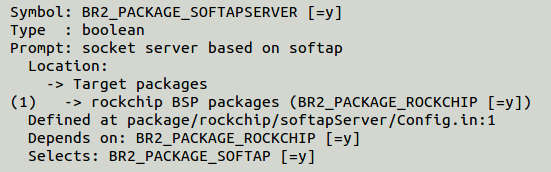
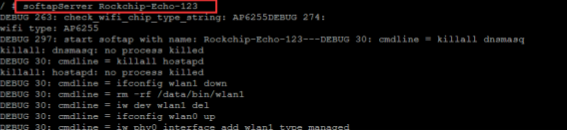
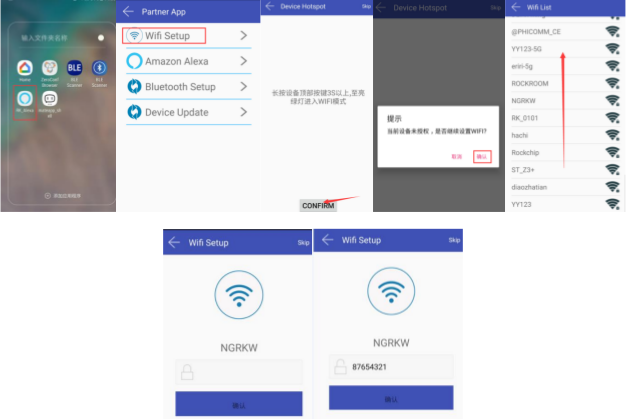













 fireflyROC-RK3308B主板CC网络配置简介
fireflyROC-RK3308B主板CC网络配置简介
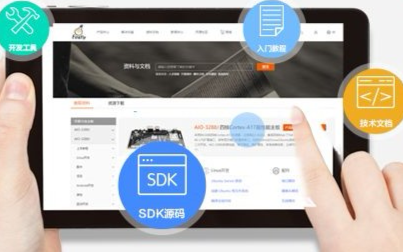










评论